Investigar erros e problemas do WordPress é algo a se fazer quando um site está com problemas, sendo também comum não saber o que fazer para resolver e trazer o site de volta ao funcionamento, afinal, nem todos têm o conhecimento técnico para isso.
Pensando nisso, iremos ensinar alguns dos principais fatores que se deve observar quando um site apresenta erros ou mesmo problemas de consumo.
É válido dizer que diferentes problemas irão gerar diferentes erros. Por isso, as dicas aqui apresentadas serão generalistas, sendo estes passos de verificação que são executados de forma independente o problema (na maioria dos casos). Portanto, para questões mais específicas, o apoio do programador responsável por cuidar de seu site será sempre muito bem vindo.
Verifique erros e problemas do PHP
A verificação de erros de um site (processo comumente chamado de “Debug” ou “Debugar”) é um dos principais aliados para descobrir os mais variados tipos de problemas que se pode encontrara em um site, seja ele um WordPress ou qualquer outra plataforma.
Todos os sistemas são passíveis de falhas de funcionamento pelos mais variados motivos e, pensando nisso, os desenvolvedores criam mecanismos de identificar os erros, gerando um registro desse tipo de incidente toda vez que a aplicação (site) sofre algum comportamento inesperado.
Esses arquivos são gerados tanto pelo PHP do próprio servidor (através do arquivo error_log gerado em sua public_html) como pela própria aplicação, isto é, o WordPress (através do arquivo debug.log presente na pasta wp-content).
Para habilitar o Debug do WordPress, confira este artigo. Já caso queira habilitar o Debug do PHP, siga:
- Acesse o cPanel;
- Na seção Software, busque e clique na opção Seletor de versão do PHP (Select PHP Version);
- Em seguida clique na aba “Opções”;
- Na opção “error_reporting”, é recomendável escolher a opção “E_ALL”, para um resultado o mais detalhado possível. Além disso, é essencial que a opção “log_errors” esteja habilitada
Com os arquivos de debug em mãos, você deverá conseguir verificar todos os erros registrados pelo site e pelo próprio PHP, o que te permitirá identificar nesse arquivos os pontos de falha e má execução das funções do site, indicando o que está errado e onde está o código com problemas.
Dessa forma, você poderá agir diretamente no foco do problema, podendo corrigi-lo de forma muito mais incisiva. Note que os detalhes dos erros são normalmente registrados em inglês, o que pode ser uma barreira para alguns usuários. Então, não deixe de usar ferramentas de tradução caso tenha alguma dúvida.
Caso não saiba onde localizar o arquivo error_log, preparamos um artigo bem completo sobre ele, mostrando onde encontrar, como ele funciona, e mostrando também alguns exemplos de erros. Caso tenha interesse na leitura, basta clicar aqui.
Como investigar os plugins e temas
Uma vez com os registros dos arquivos de debug, você normalmente verá que um plugin ou tema está com problemas, o que acontecerá se ele estiver disposto em um dos arquivos em questão com mais detalhes sobre o que exatamente está ocorrendo de errado.
Se isso acontecer, existem alguns testes simples que se pode fazer, como desativar o plugin ou mesmo excluí-lo para testar. Essa solução é muito comum quando um plugin ou tema está corrompido de alguma forma e o erro estiver sendo causado por ele.
Afinal, se um erro é causado por um plugin/tema e esse não estiver mais em uso (seja desativando ou removendo ele), não existem mais motivos para que o problema aconteça. Por outro lado, é possível, ainda, que não exista um indicativo claro de que plugin/tema causa o problema de funcionamento no site, seja ele qual for.
Por esse motivo, a principal recomendação é desativar esses recursos um a um e testar se o problema persiste a cada desativação. Assim, desativando cada um dos temas e plugins individualmente e conferindo o funcionamento do site, deverá ser possível identificar qual deles é o responsável pelo erro enfrentado.
É muito comum que alguns problemas relacionados a plugins sejam resolvidos desativando o mesmo, e igualmente comum que o problema permaneça resolvido ao simplesmente ativar o plugin novamente. Contudo, caso isso não aconteça, será necessário analisar mais a fundo o motivo do problema com a ferramenta, e essa investigação precisará contar com apoio de seu programador responsável.
Como desativar os plugins e temas do WordPress
Existem muitas formas distintas de se desativar um plugin no WordPress, seja via WP Admin, banco de dados, painel de controle ou dos arquivos do site. No entanto, algumas opções podem não ser úteis dependendo do problema do site, como: se o seu site estiver com erro crítico, você possivelmente não conseguirá acessar o WP Admin, o que te impediria de desativar plugins.
A principal dica para a desativação de plugins é fazer isso através da troca do nome da pasta do plugin em seu diretório wp-content/plugins, na raiz da instalação do WordPress. Ao simplesmente mudar o nome da pasta, o plugin será automaticamente desativado, já que ele espera um nome específico para funcionar.
Então, se temos por exemplo um plugin chamado elementor em nossa pasta de plugins, ao alterar o nome da pasta dele para elementor_off ele será instantaneamente desativado.
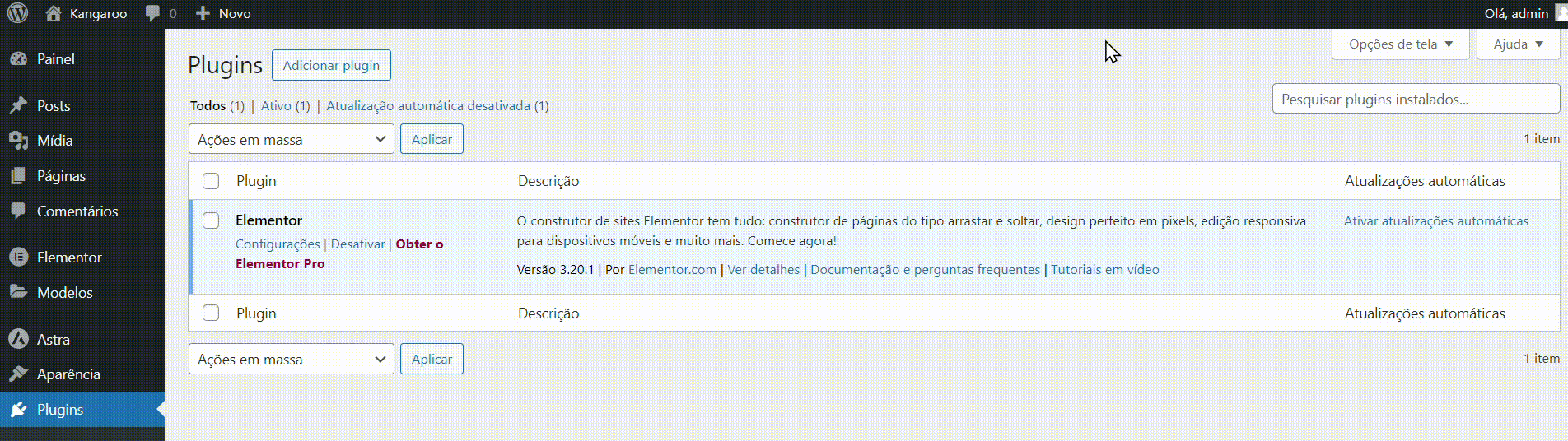
Cheque consumo de recursos da hospedagem
Em alguns casos, erros podem ser causados por conta do esgotamento de recursos da hospedagem, como excesso de consumo de armazenamento (como quando a hospedagem consome mais de 100% do espaço em disco disponível), ou mesmo quando ao menos um dos recursos de processamento é usado na sua totalidade, ocasionando erros de funcionamento.
Para acompanhar os recursos em uso no momento em sua hospedagem, você pode acessar o cPanel e verificar a barra lateral à direita, que mostrará em detalhes quais são os recursos em uso, e o quanto deles está sendo usado. Caso você note recursos muito próximos do limite, é importante ter em mente que esse excesso de uso poderá ser responsável por instabilidades no site.
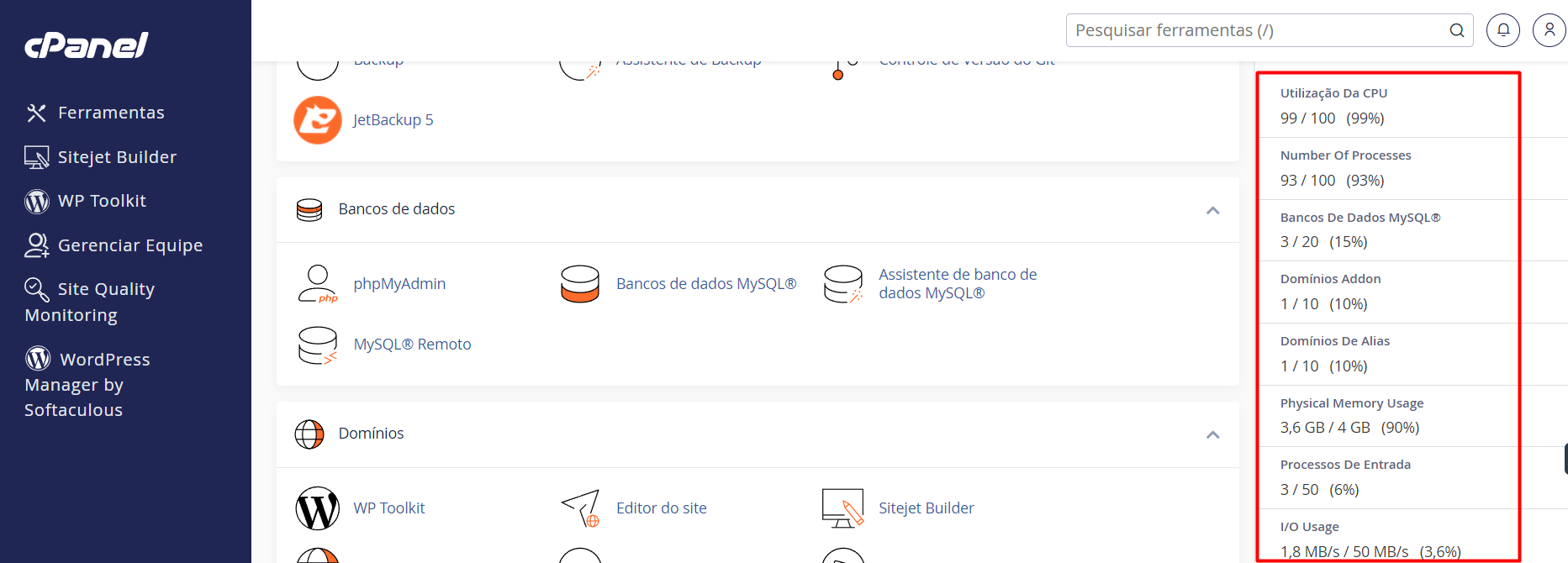
Caso o consumo se mantenha alto por muito tempo, será necessário seguir os passos descritos anteriormente, verificando plugin e temas que podem estar consumindo mais processamento do que seria esperado e desejado.
Além do consumo de recursos, você também poderá conferir quais processos, requisições ou mesmo consultas ao banco de dados estavam em execução no momento em que o seu site registar pontos de alto consumo de processamento. Para isso, você deverá acessar a opção “Resource Usage”, ou “Uso da Recursos”, caso a opção esteja em português.
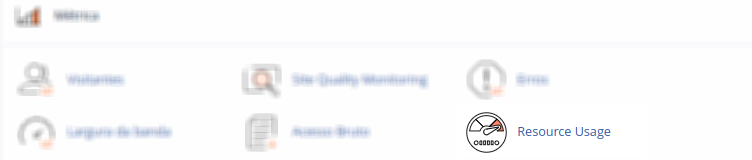
Ao acessar essa área, teremos uma nova opção, chamada “Snapshot”, clique nela para acessar as opções.
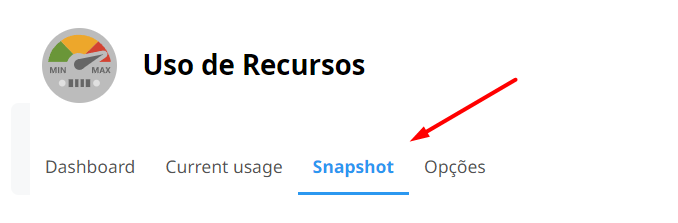
Nessa nova tela, você poderá filtrar por dias e horários específicos, para entender quais recursos estavam sendo processados naquele momento de alta intensidade em sua hospedagem. Assim, você poderá entender exatamente onde está o foco do consumo em sua hospedagem.
Você está precisando de ajuda?
Você está precisando de ajuda? Não se preocupe, saiba que sempre será um prazer te ajudar! Nossa equipe de suporte está disponível à você! Por isso, caso precise de auxilio, saiba que pode contar conosco! Envie-nos um ticket para que nosso time de especialista consiga lhe auxiliar da melhor maneira possível. Você precisa de ajuda de como abrir um ticket? Leia esse artigo.